教你快速全流程鏈路創建一個網絡業務。
快速建立云聯絡中心-網絡業務
第一步:進入控制臺
進入云聯絡中心控制臺,實例管理頁面單擊新建按鈕,彈出右側滑層,填寫表單信息。
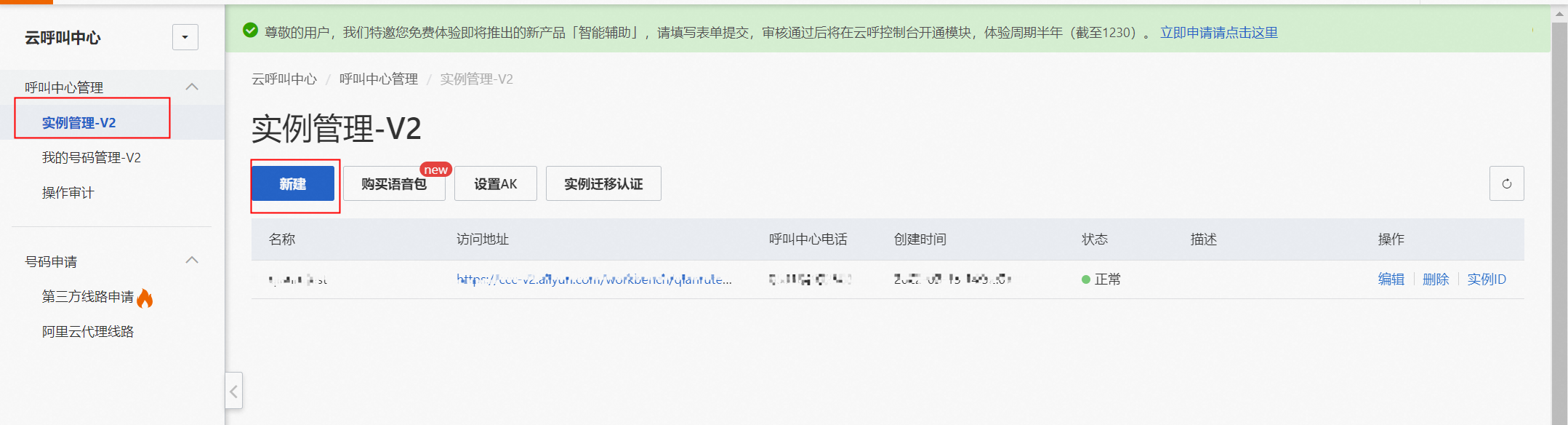
第二步:新建實例
填寫表單的詳細信息
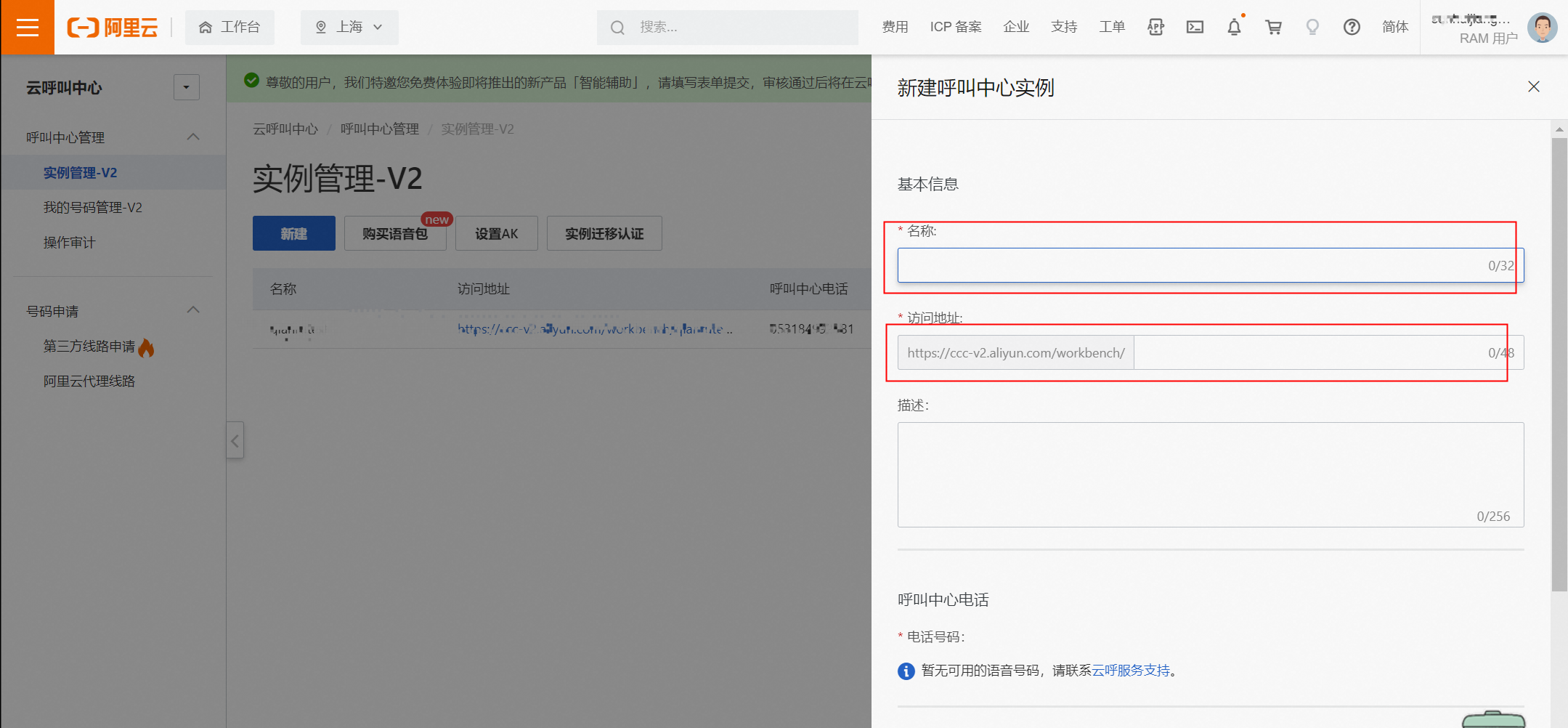
名稱:您自定義填寫名稱 。 注:同一主賬戶下,云聯絡中心的實例的名稱不能重復。
訪問地址:保證填寫域名的唯一性,創建后不可更改,您可以自定義填寫方便記憶的公司英文名稱。
描述:云聯絡中心業務的簡介或說明,自定義填寫。
云聯絡中心電話:選擇云聯絡中心的號碼。如果選擇的是400號碼,不支持呼出。
在網絡業務中無需在意“呼叫中心電話”該字段,該字段主要應用于云聯絡中心語音業務
管理員:默認創建云聯絡中心實例的用戶,還可以添加其他管理員,從RAM中導入或者新建管理員賬號,管理員可以管理云聯絡中心實例單元的配置信息
第三步:訪問實例
填寫完成后,單擊確定按鈕,一個簡單的云聯絡中心實例創建完成,稍等幾秒,重新刷新頁面即可看見云聯絡中心實例創建成功。

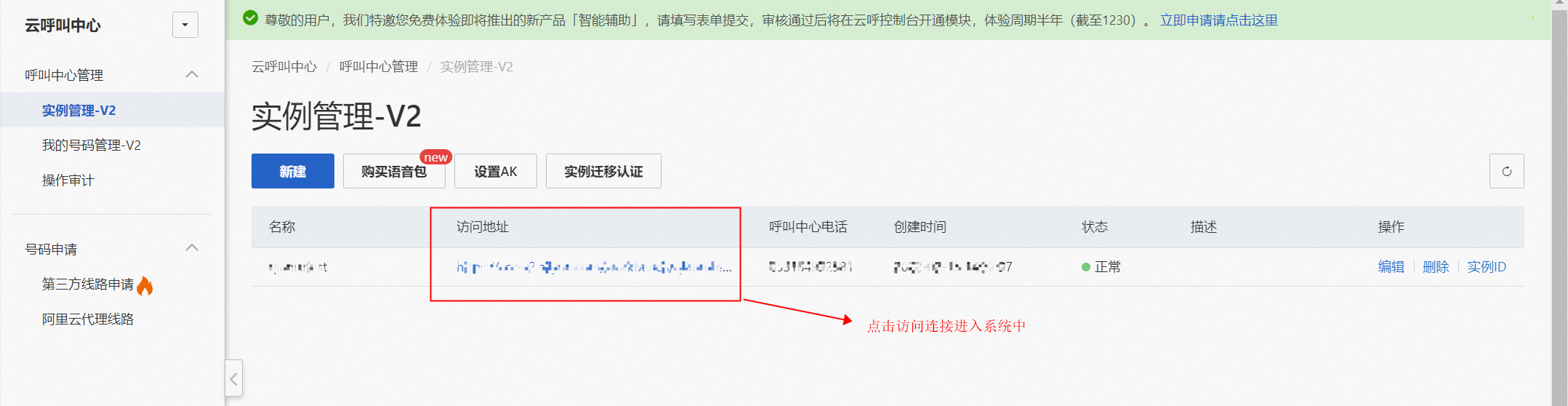
第四步:進入網絡業務操作界面
單擊您剛剛創建的實例鏈接,即可跳轉至云聯絡中心工作臺界面,隨后選擇“網絡業務”。
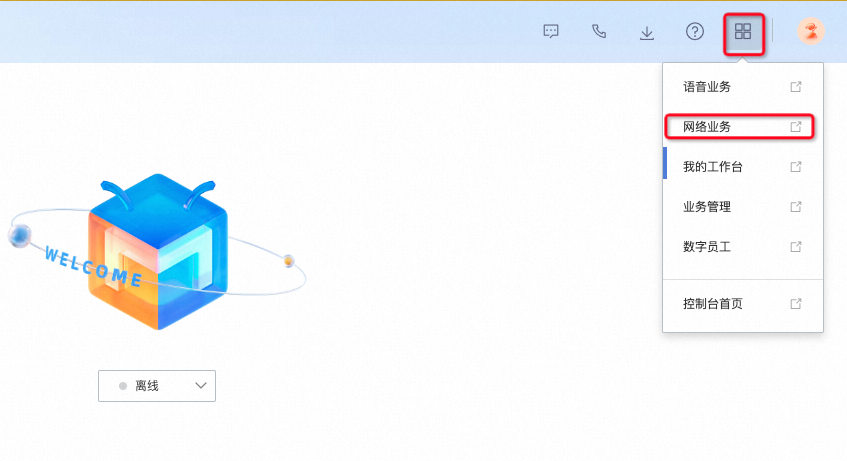
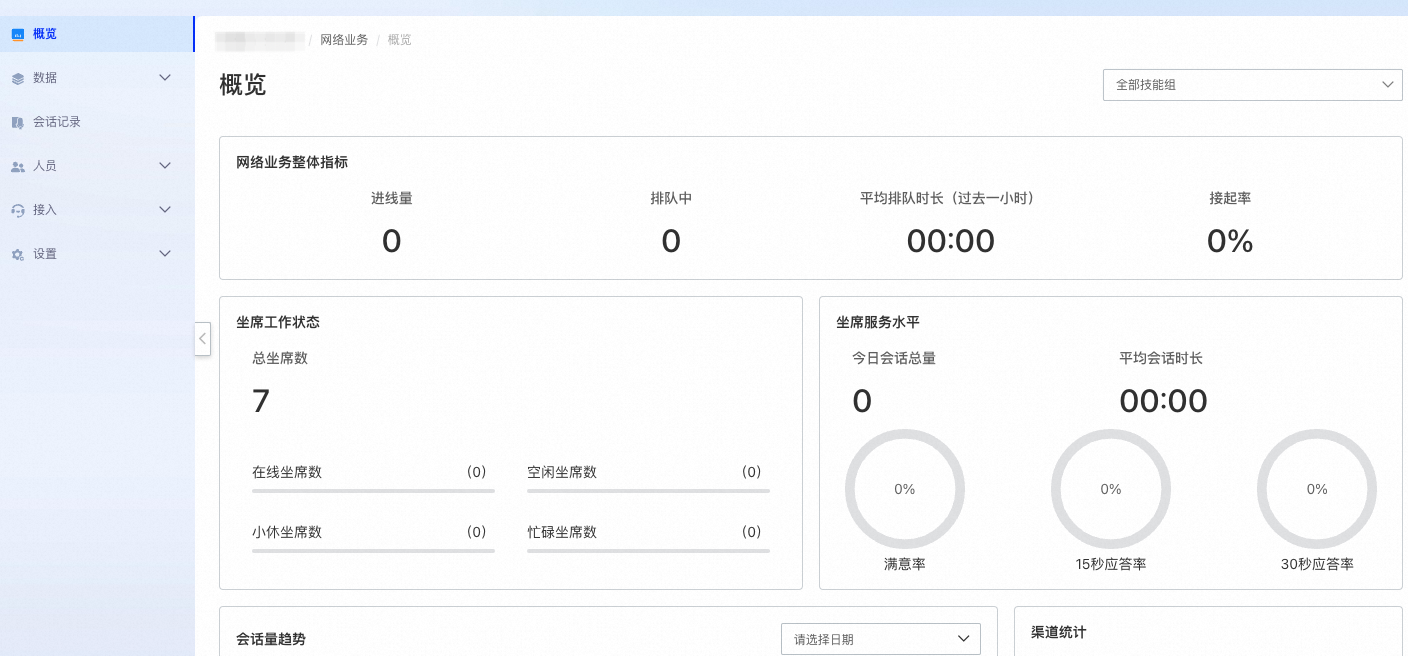
第五步:新建技能組
要添加一個技能組,您需要提供以下信息:
技能組ID:為技能組分配一個唯一的標識符,用于在系統中區分不同的技能組。
名稱:為技能組指定一個易于識別和理解的名稱,以便快速識別該技能組。
媒體類型:指定技能組支持的媒體類型,可以選擇熱線、IM網絡業務、視頻、工單等。根據您的業務需求,選擇適當的媒體類型。
描述:提供一個簡要的描述,介紹該技能組的主要職責、特點或服務范圍,方便其他人了解和使用該技能組。
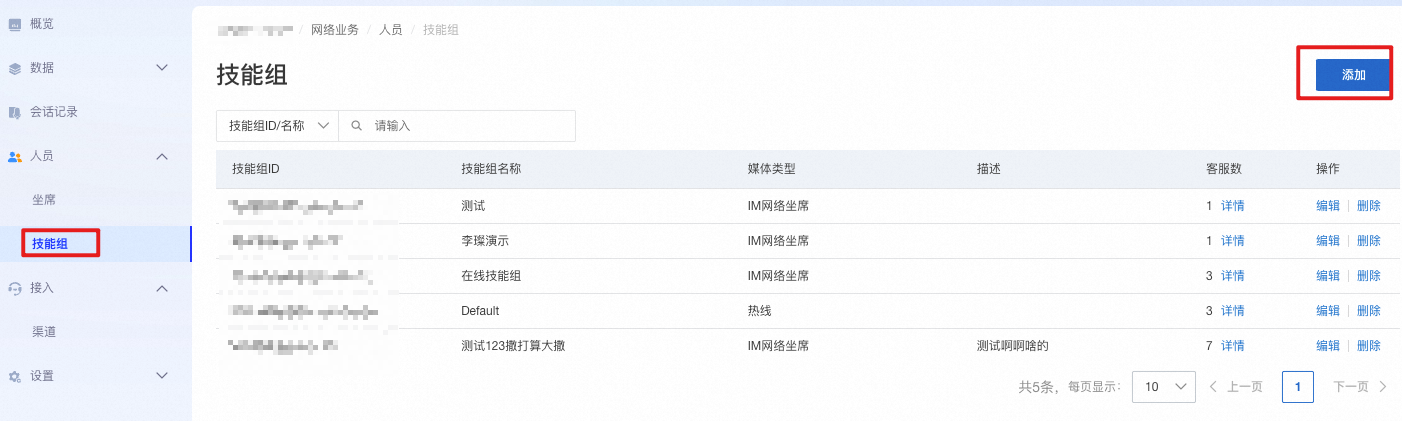
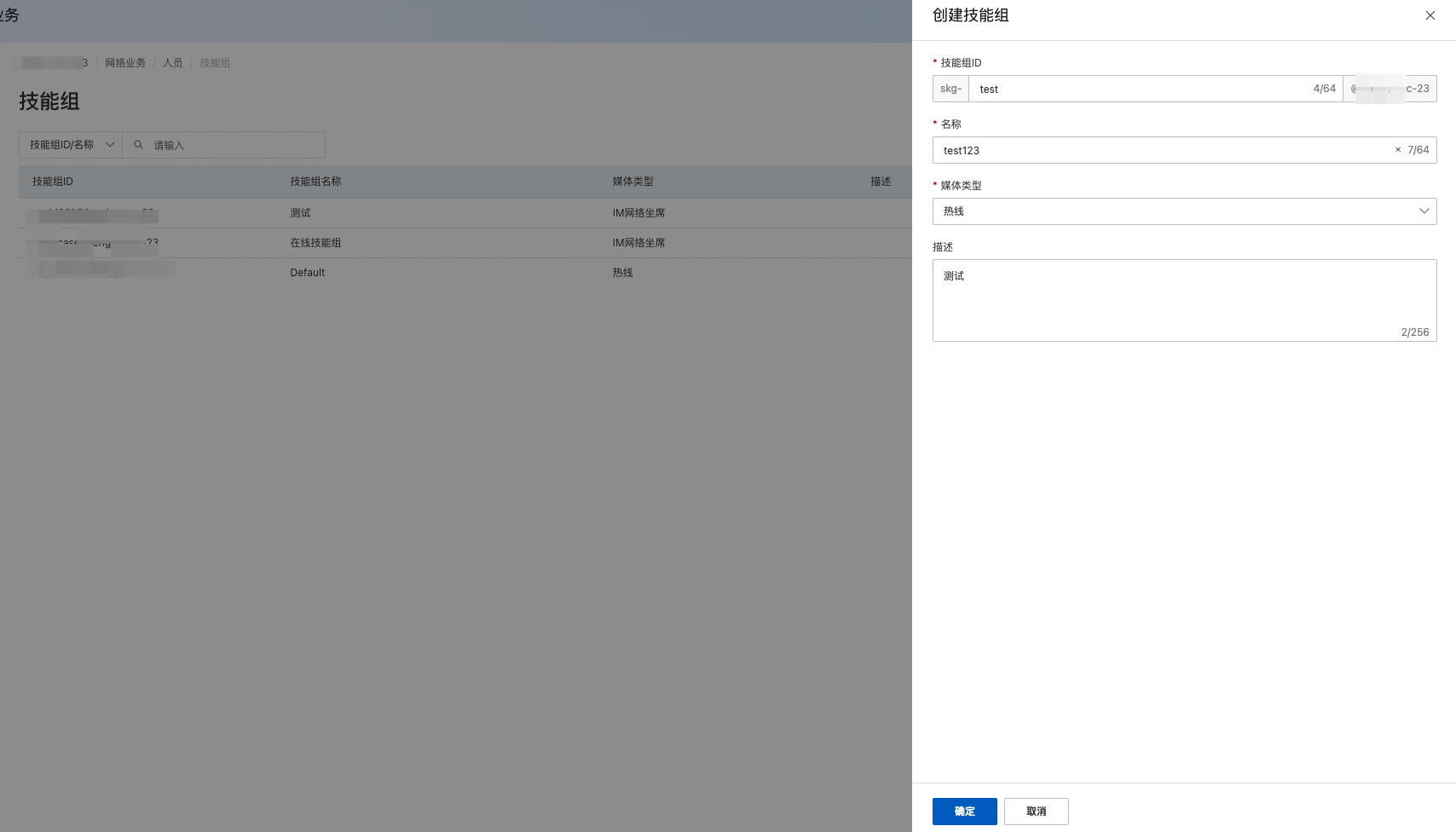
第六步:新建坐席
在創建坐席時,通常需要提供以下信息:
用戶名:坐席登錄系統時使用的用戶名。
重置密碼:設置坐席的初始密碼,可以在首次登錄時進行修改。
姓名:坐席的真實姓名。
工號:坐席在組織內部分配的唯一工號。
手機號:坐席的聯系電話號碼。
郵箱:坐席的電子郵箱地址。
角色:指定坐席在系統中的角色,常見的角色包括管理員、坐席和技能組組長。管理員具有最高權限,可以管理系統和其他用戶;坐席是一般的客戶服務人員;技能組組長則負責管理特定的技能組。
填寫完成后,單擊“確認”即可。
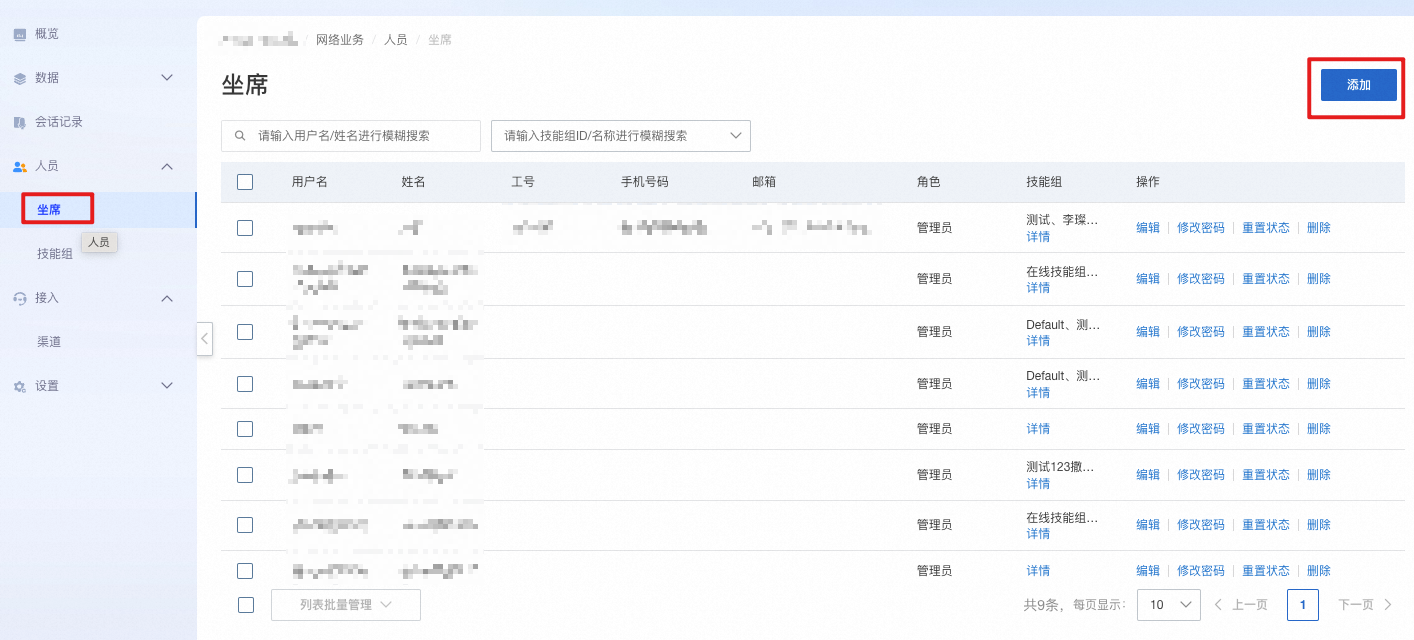

第六步:把坐席添加至技能組
單擊“詳情”即可進入到編輯坐席技能組界面。
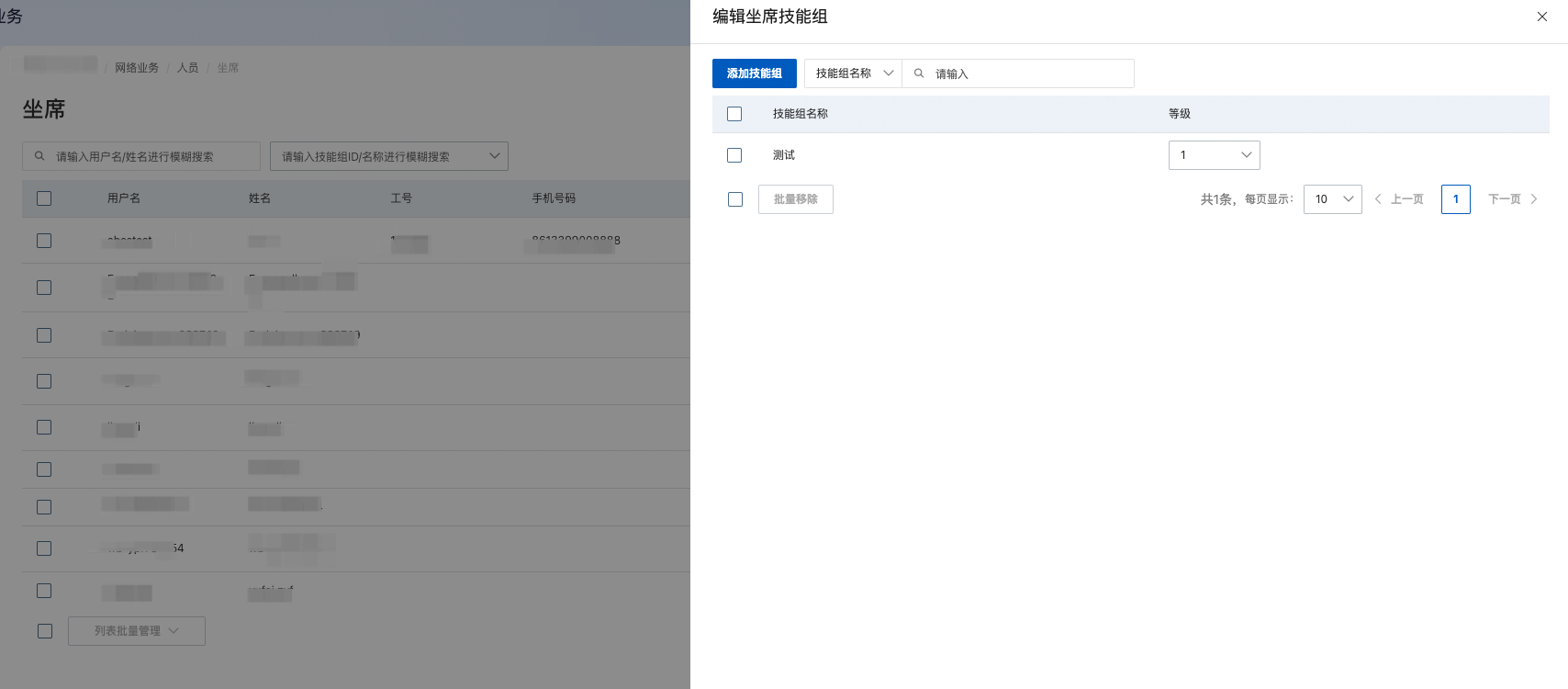
單擊“添加技能組”即可添加您需要的技能組。
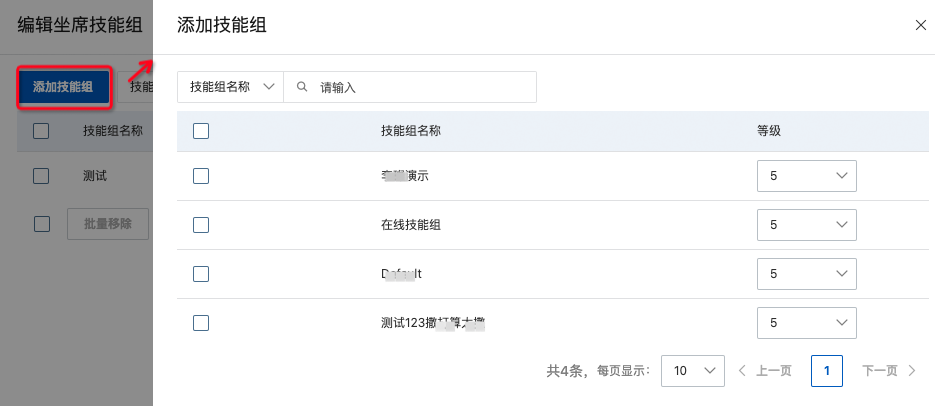
根據業務需求設置好技能組等級
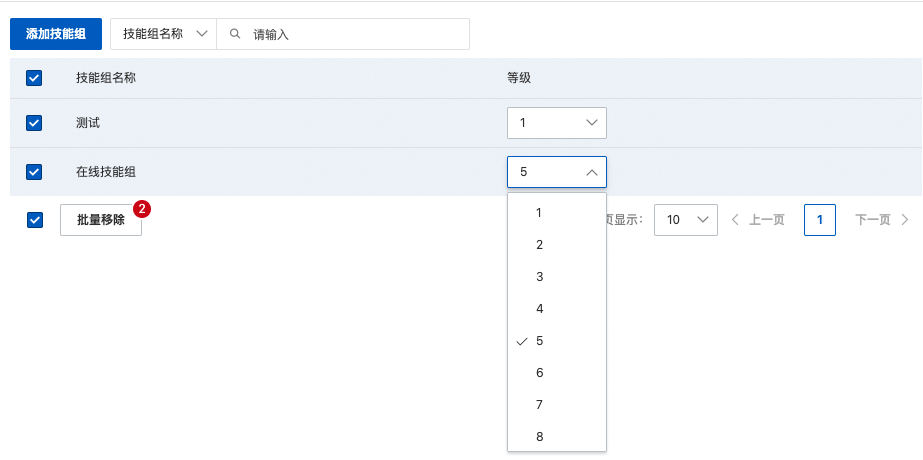
技能組等級是指在業務中,根據具體的職責和權限不同,對技能組進行分類區分的標識。
第七步:網頁渠道接入
首先,單擊“添加渠道”,選擇“網頁”。
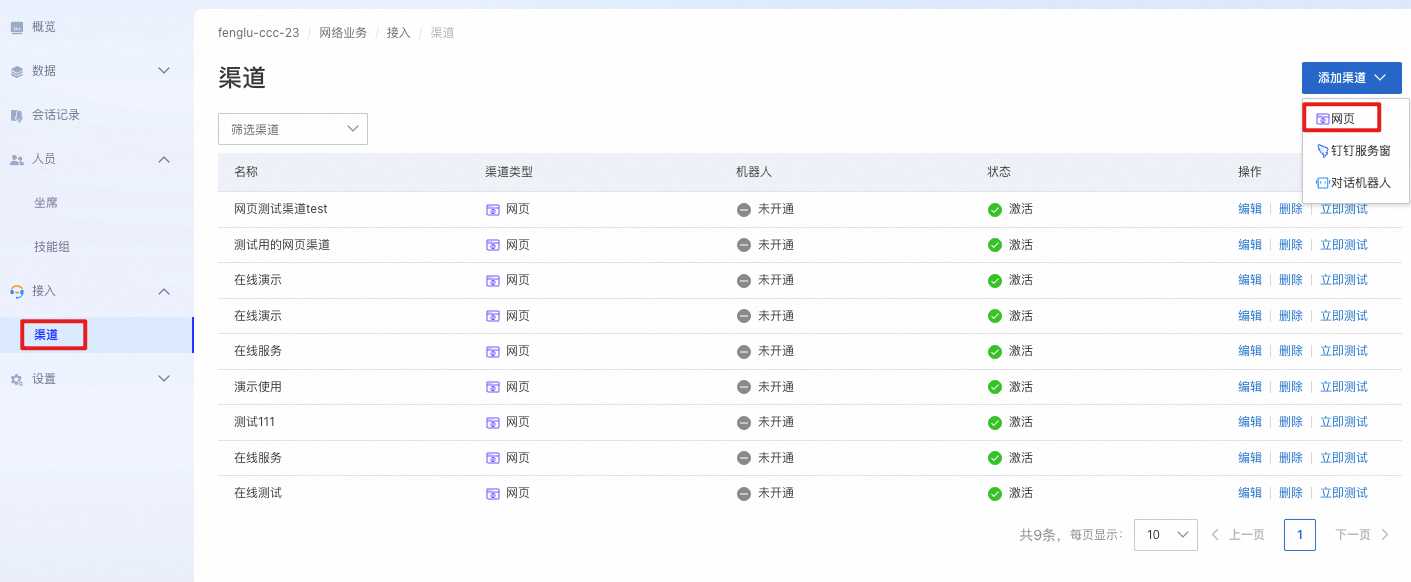
一.基礎設置
基礎設置是指在添加渠道過程的初始配置中,需要設置的一些基本信息和參數。以下是基礎設置的一些常見選項:
渠道名稱:指為特定渠道設置的標識名稱,用于區分不同的客戶接入渠道。例如,網頁渠道可以設置為“網頁客服”,釘釘渠道可以設置為“釘釘客服”等。
頭像:為特定渠道設置的代表性圖標或圖片,用于在界面中顯示。可以根據渠道性質或企業品牌風格,選擇適當的頭像來提升用戶體驗和識別度。
消息類型:指在特定渠道上支持的不同類型的消息傳遞方式。根據渠道的特性和技術能力,可以選擇支持發送圖片、發送文件、發送語音等不同的消息類型。
選擇接待技能組:指為特定渠道配置可接待的技能組。每個渠道當前只支持轉接到一個特定技能組,但支持多個渠道分別轉接到同一技能組。
當您配置完這些基礎信息后,單擊“下一步”即可。
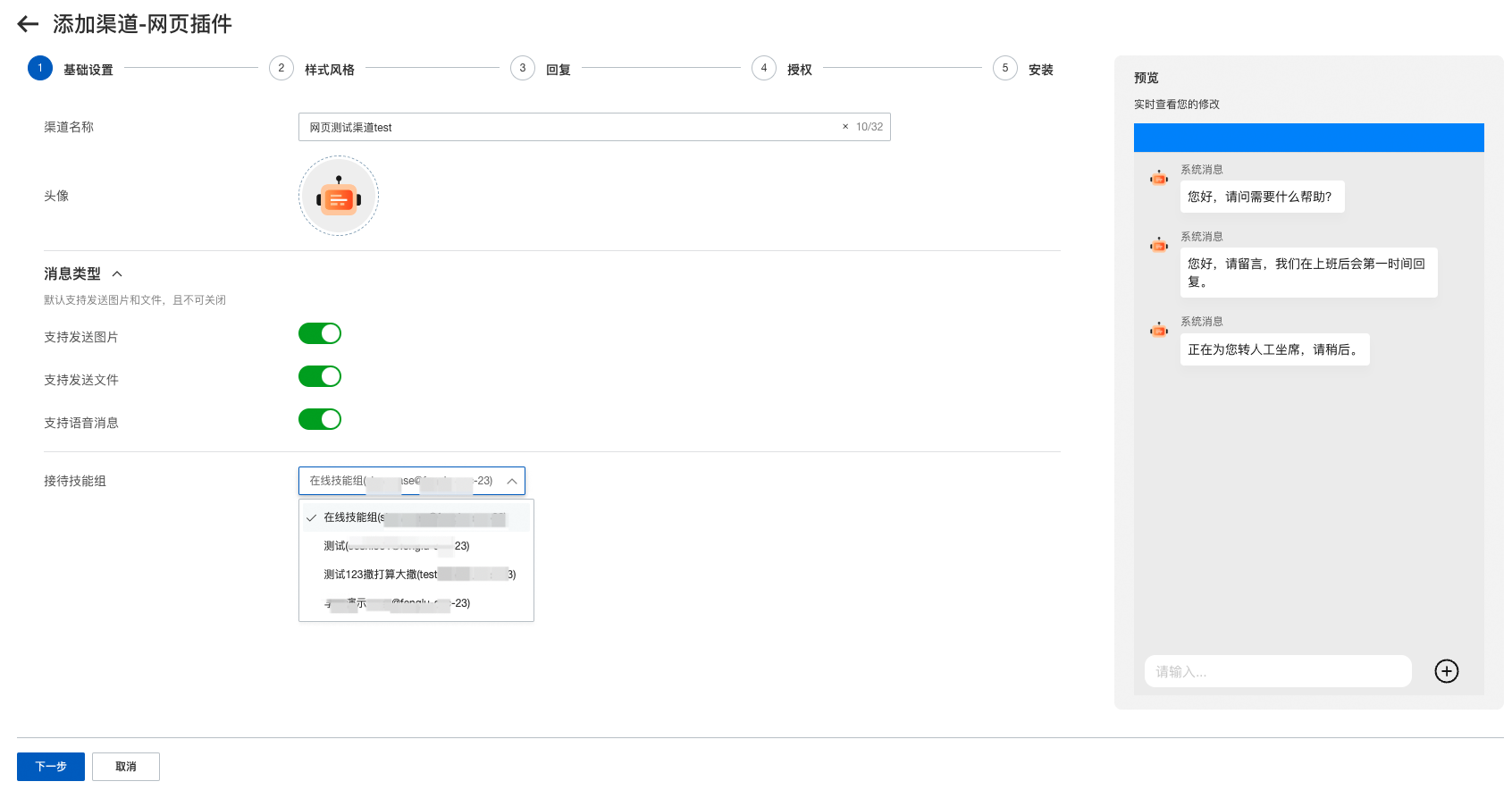
二.樣式風格
樣式風格是在配置渠道過程中,對于標題、描述、主題色、消息色、啟動按鈕樣式以及是否展示阿里云標志等方面的設置。您可以根據實際的需求進行簡單的設置調整;配置完成后,點擊“下一步”即可。
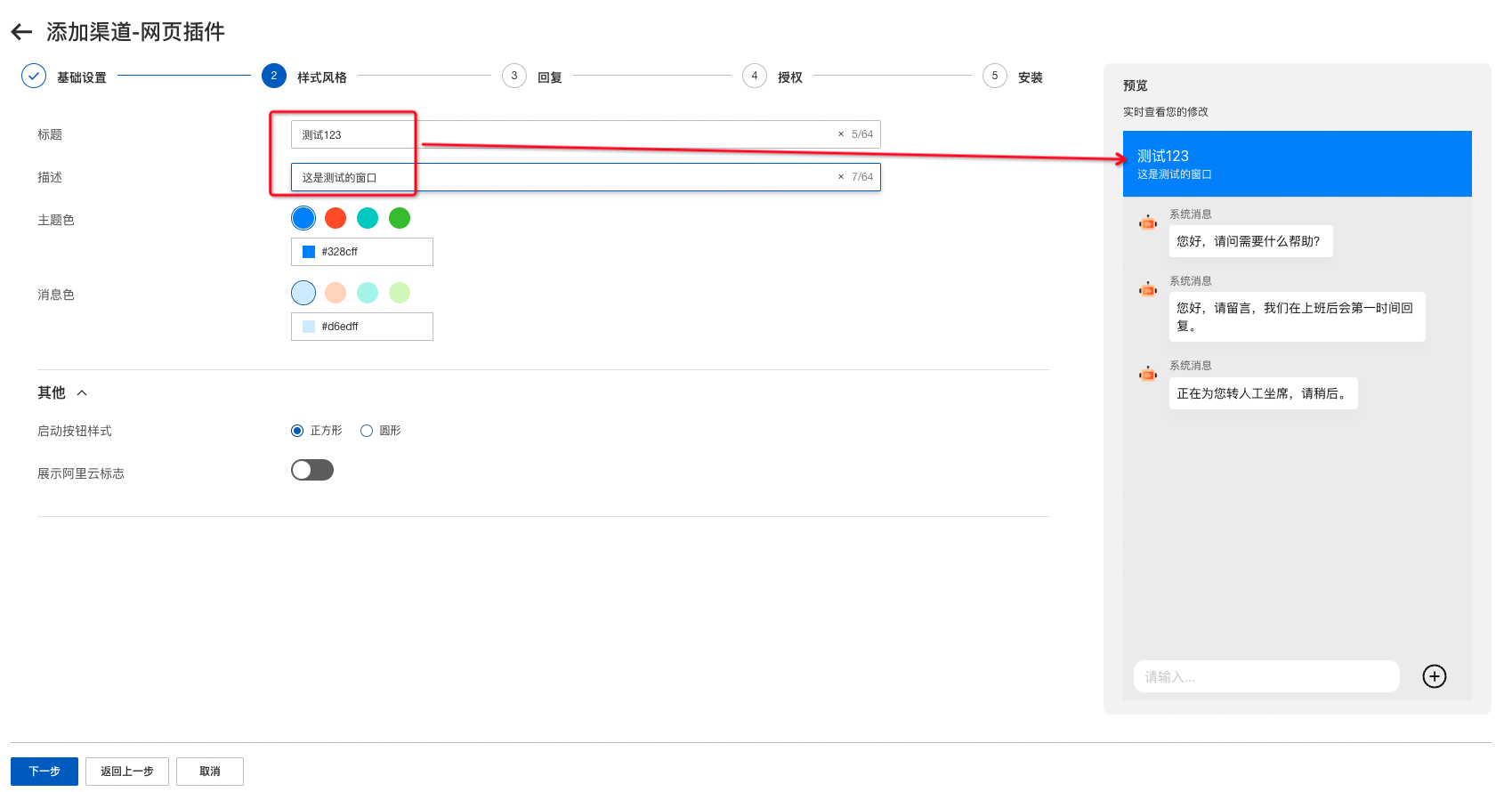
三.回復
1.啟用機器人進行自動接待
如果未購買對話機器人,需要先進行購買。詳情可咨詢客戶支持釘釘號:cccsupport2。
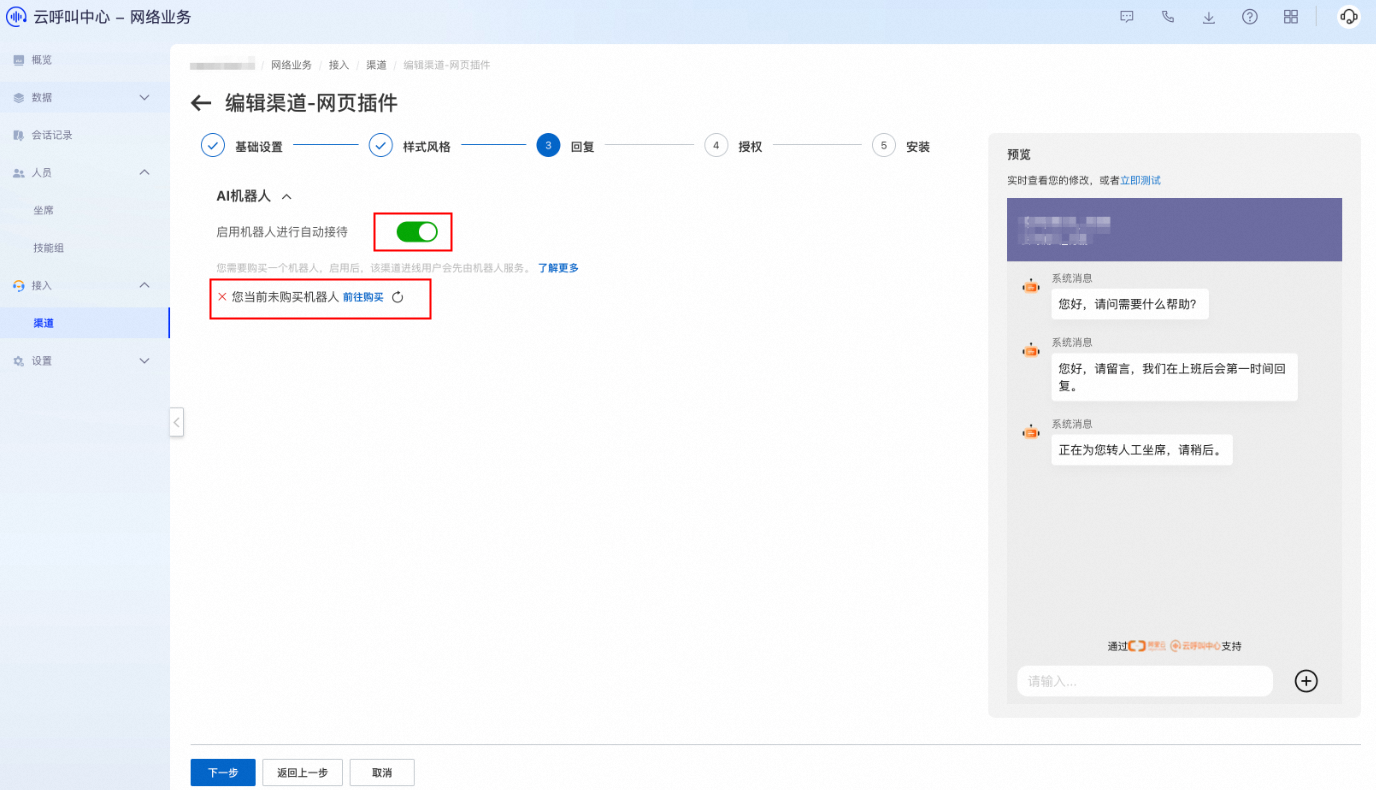
如果已購買對話機器人產品,可選擇關聯的業務空間。如果購買了多個對話機器人業務空間,可以在下拉框中選擇一個。
配置機器人歡迎語
機器人歡迎語:指用戶首次進線后,系統自動發送的歡迎語。支持自定義修改。
非工作時間歡迎語:指在非人工坐席工作時間內,轉人工后系統自動回復的內容。支持自定義修改。
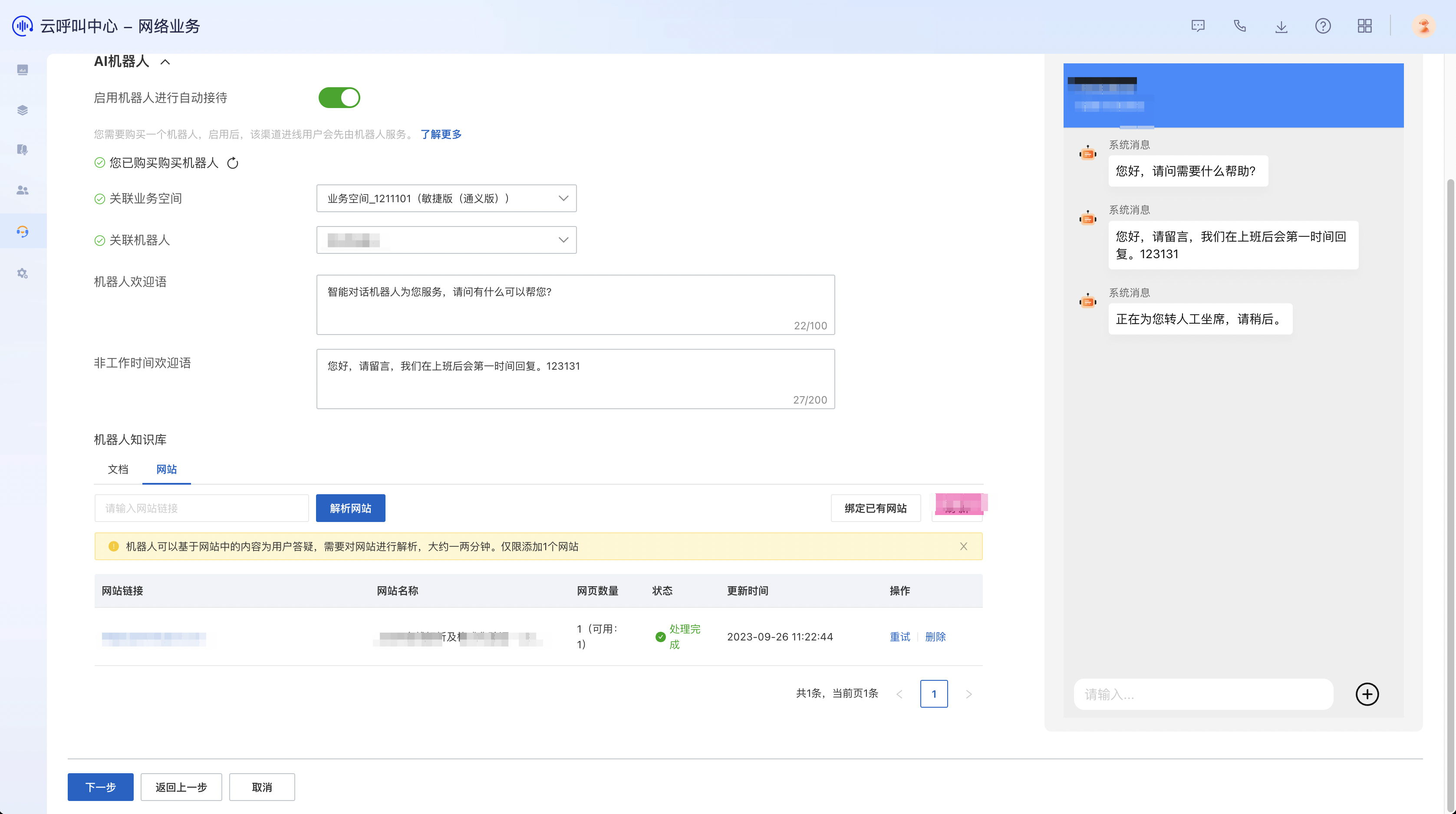
在聯絡中心中可以快捷配置【敏捷版(通義版)】的機器人的知識庫,而無需前往對話機器人產品控制臺操作。該機器人綁定的知識文檔和網站均會展示在下方,并可進行刪除、添加操作。
可以上傳最多10個文檔、1個網站URL作為問答的知識源。
機器人會自動解析文檔和網站內容并基于此內容回答用戶的問題。無需人工干預或訓練模型。
如果購買的是其他版本的對話機器人,則需要前往對話機器人產品控制臺中進行管理,可通過產品中的鏈接快速跳轉。
四.授權
授權是指在配置渠道過程中為坐席和用戶授予展示歷史會話的訪問權限。
支持看到歷史會話:開啟此授權后,用戶在進入聊天窗口后可以看到過去3天內的會話歷史內容。這可以幫助客服人員更好地了解客戶的問題和需求。
清空歷史:開啟此授權后,客服人員可以清空當前會話的歷史記錄。這樣可以確保在重新開始一個會話時,之前的聊天內容不會被繼續展示,從而避免敏感信息泄露或保護用戶的隱私。
完成后單擊“保存配置并安裝”即可。
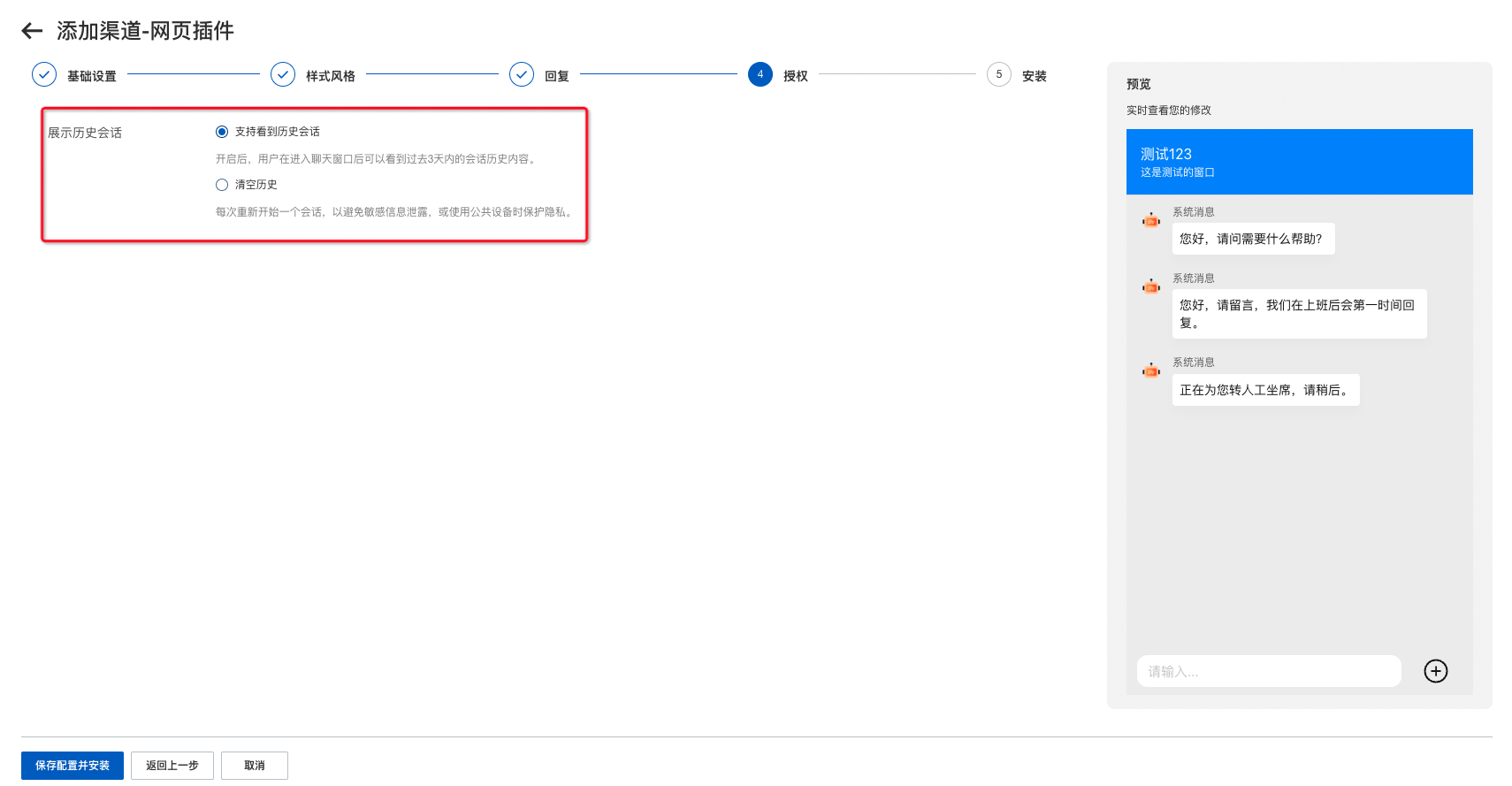
五.安裝
網絡渠道的安裝方式有兩種:插件形式、集成H5頁面形式。您可以根據具體的需求選擇即可。
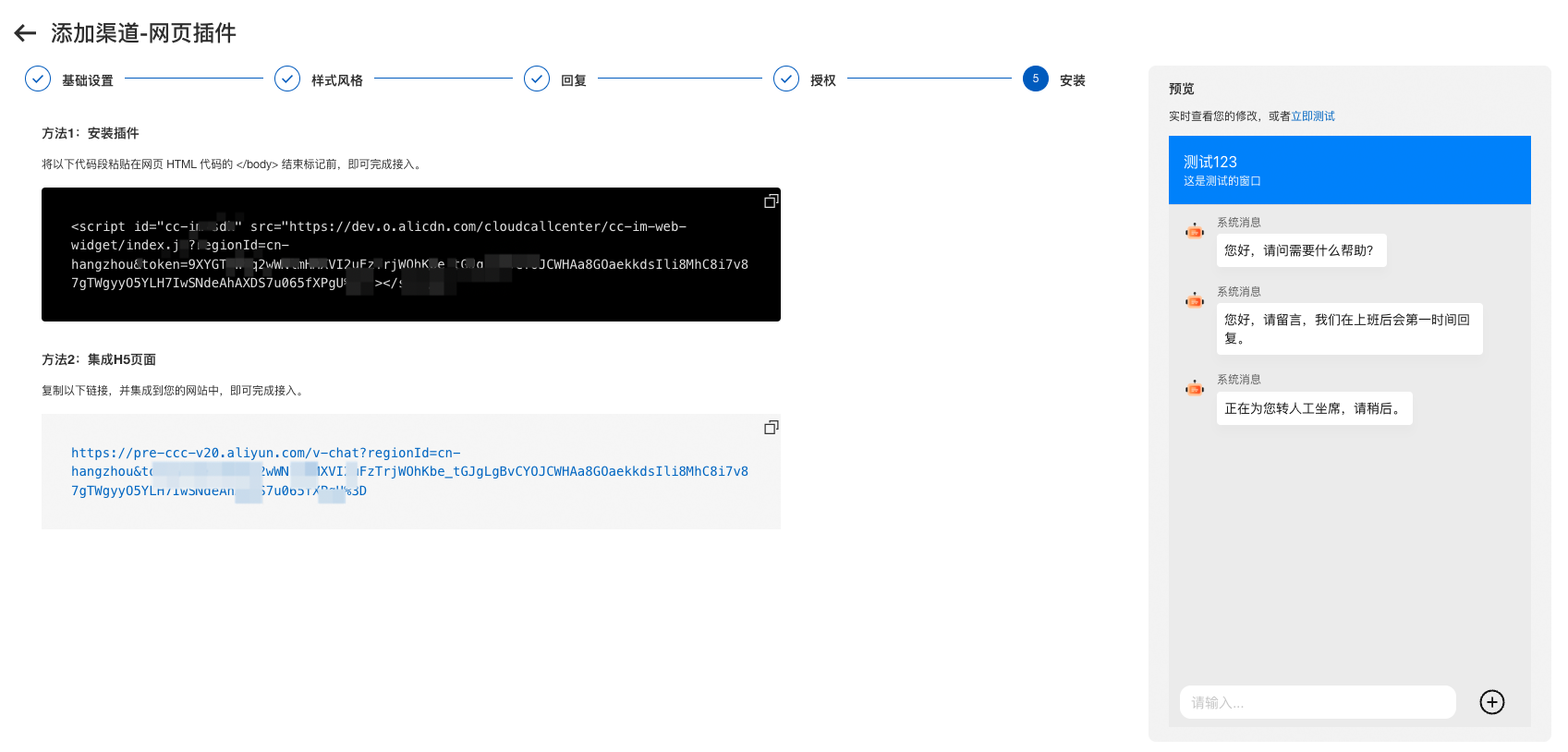
六.測試渠道
最后,您還可以對所添加的渠道進行測試。
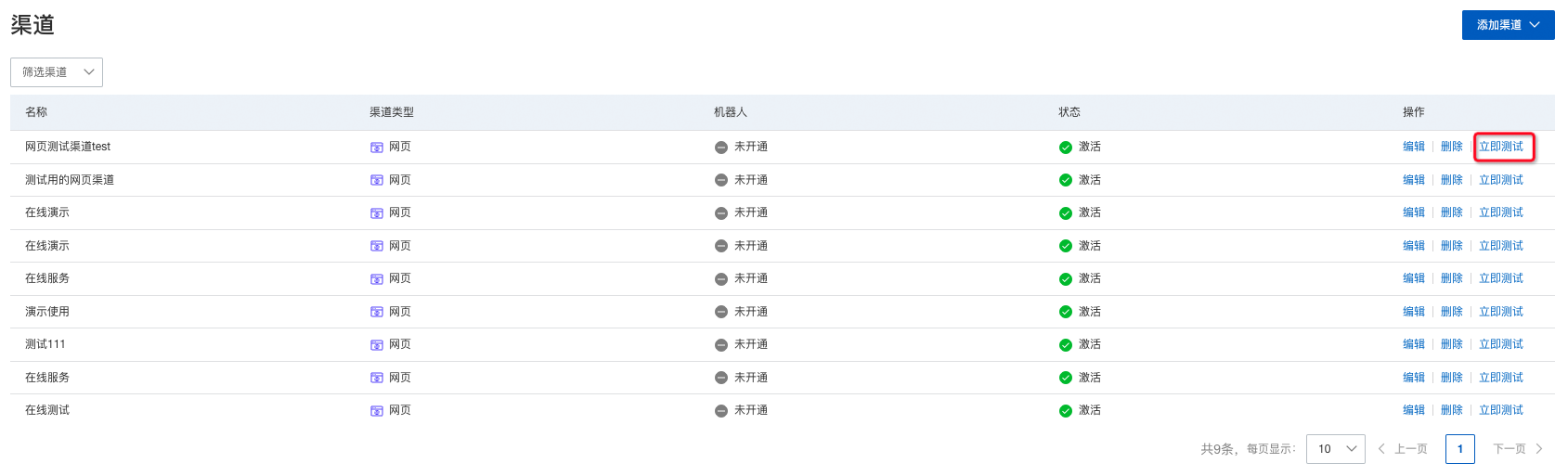
單擊“立即測試”后則會跳轉到用戶視角的測試窗界面,其效果如下:
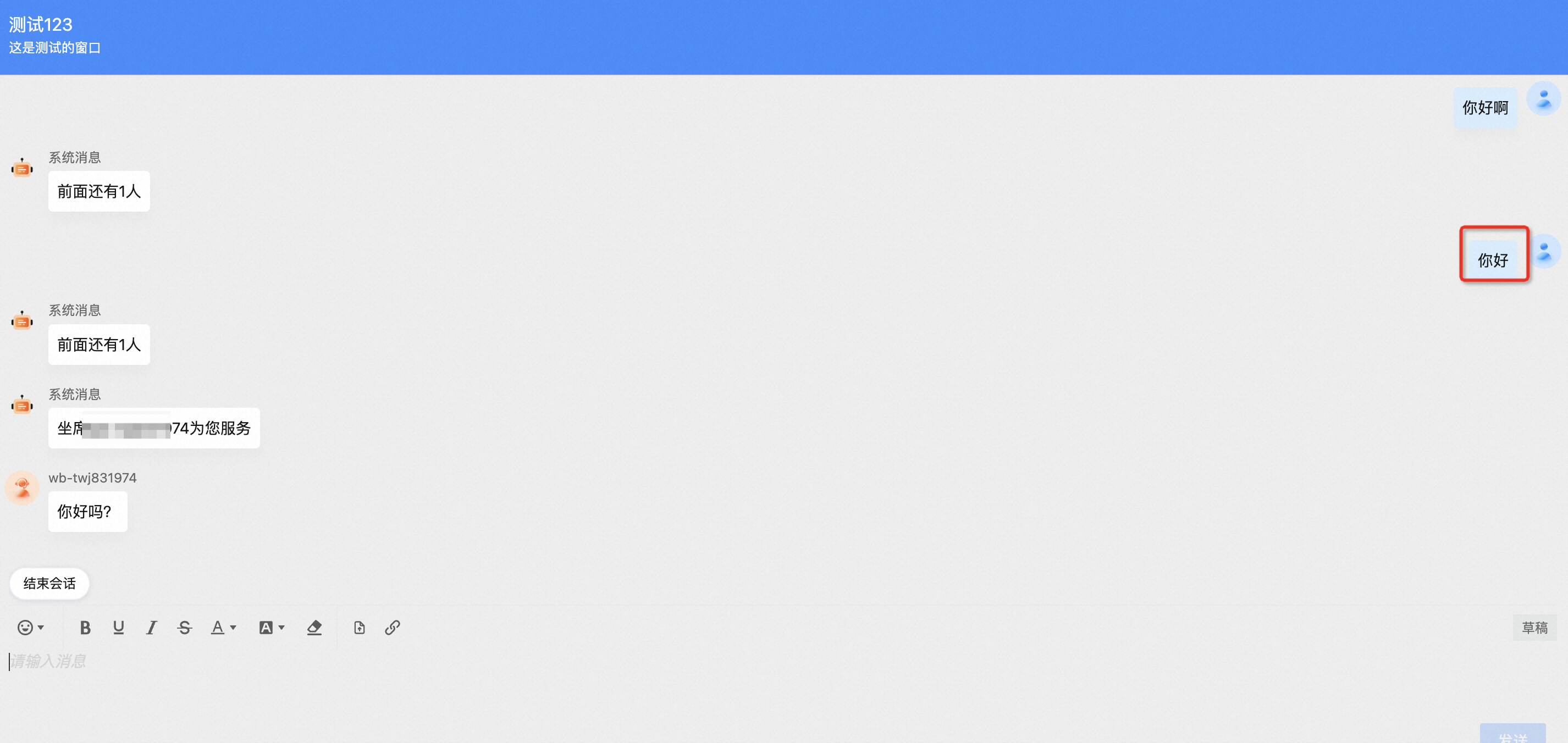
隨后單擊“我的工作臺”進入到隊列中的消息,找到并且認領對應的消息即可。
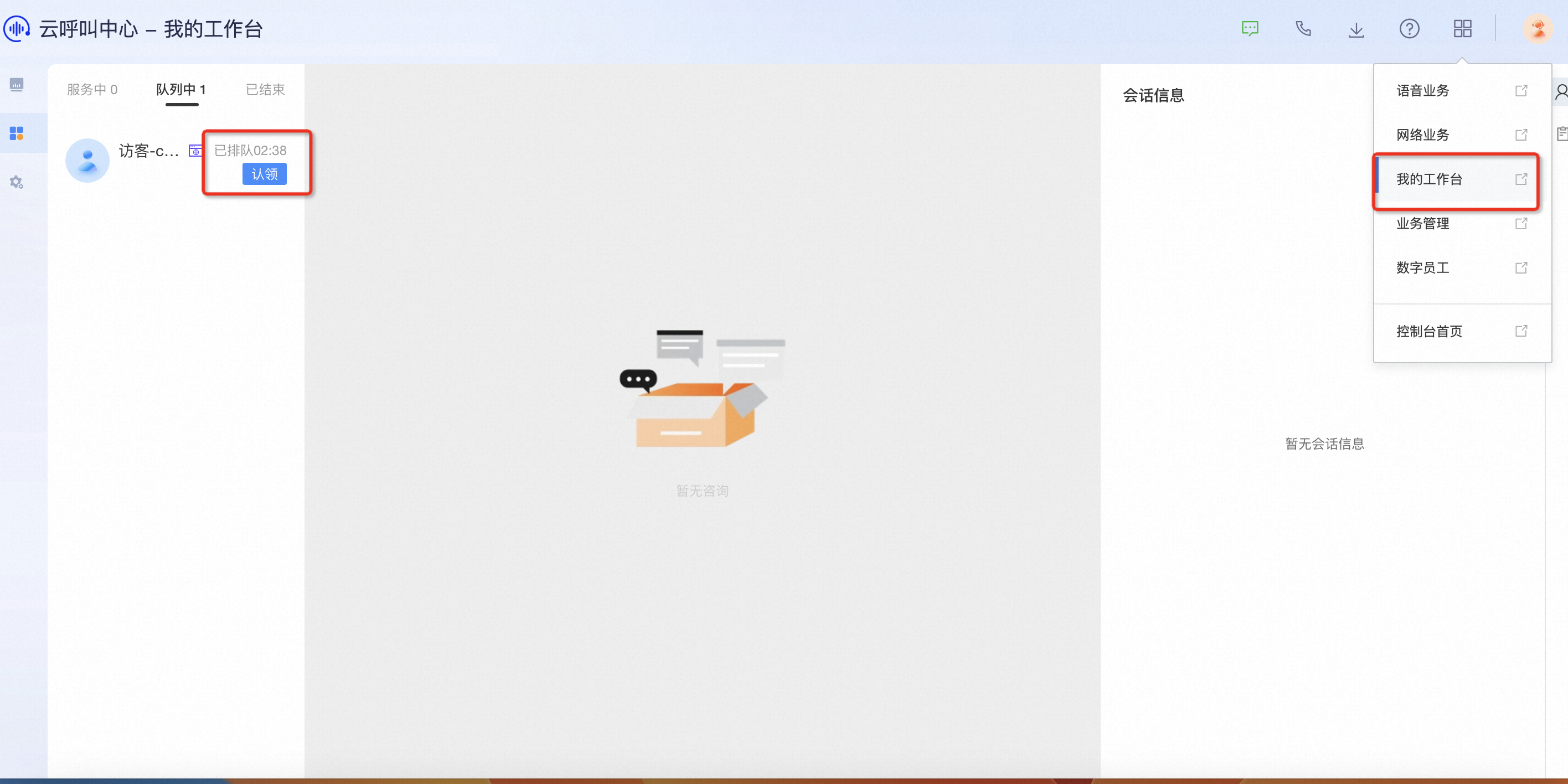
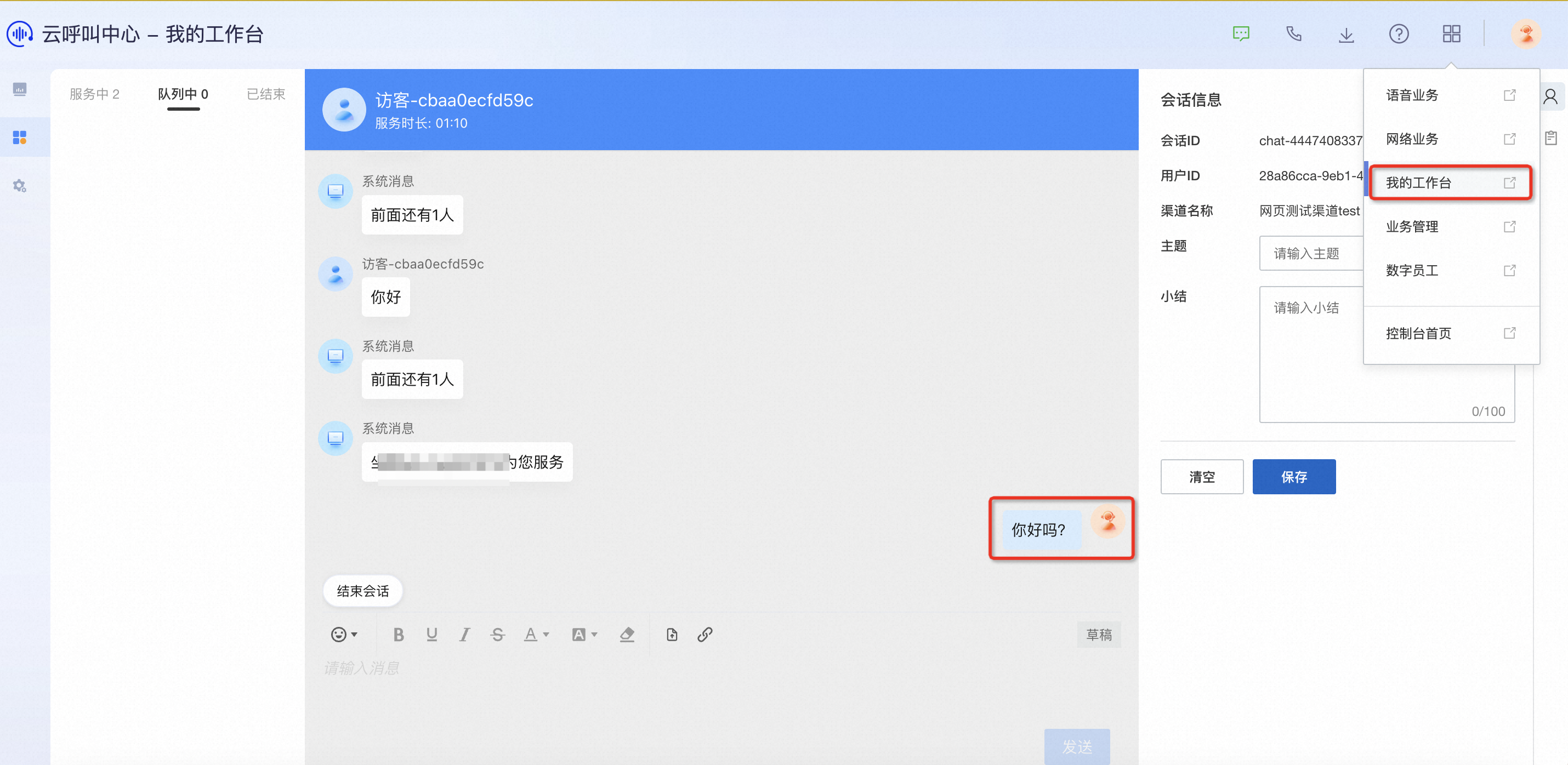
此界面為坐席視角下的對話窗